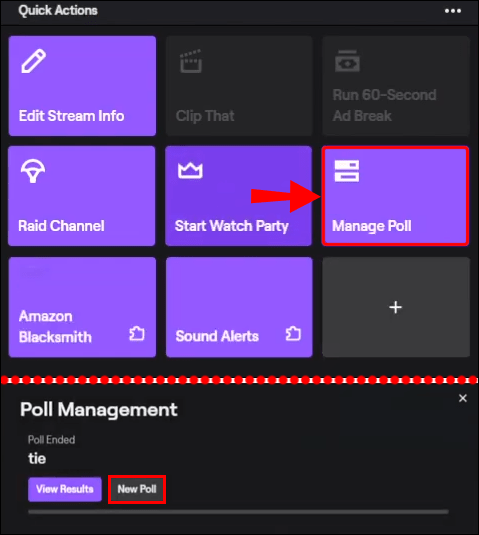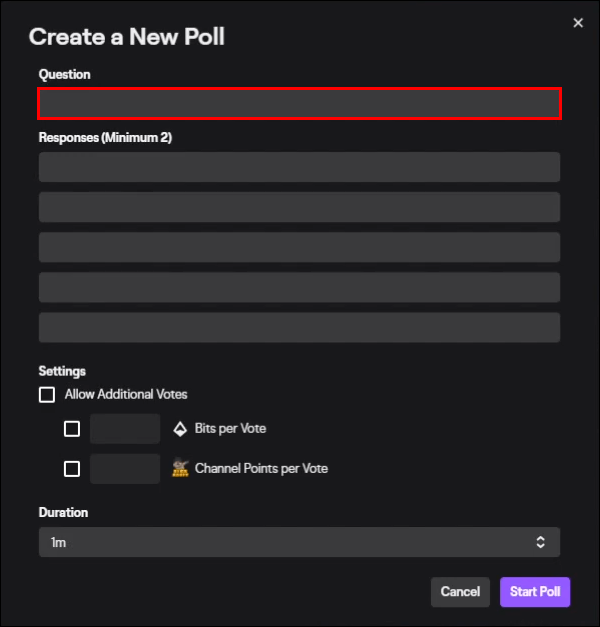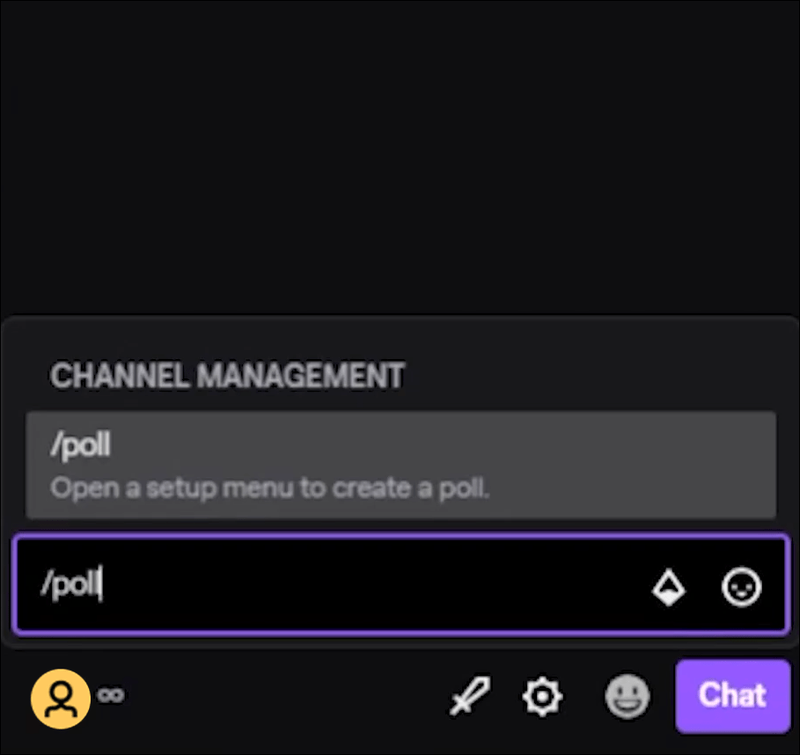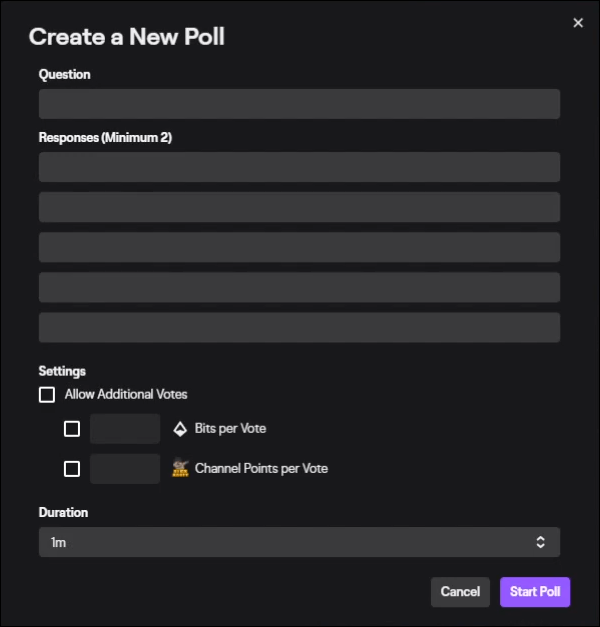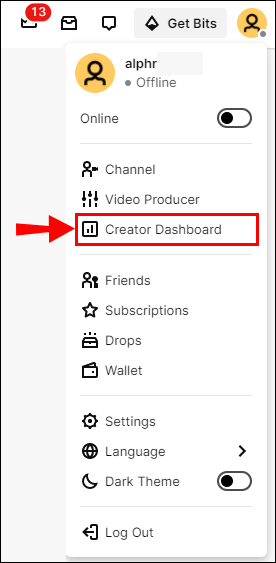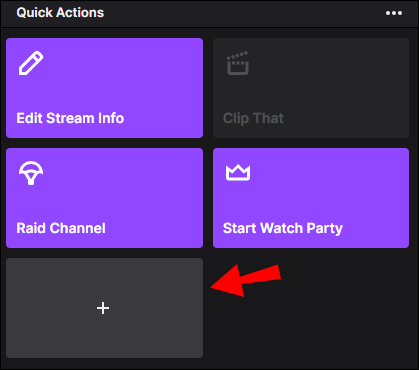Sebagai penyalur Twitch, anda mungkin ingin meningkatkan penglibatan komuniti anda dengan menggalakkan perbualan menggunakan tinjauan pendapat.

Dalam artikel ini, kami akan membincangkan cara membuat tinjauan pendapat dalam Twitch dan perisian penyiaran terbaik untuk digunakan. Selain itu, bahagian Soalan Lazim kami termasuk cara mengembangkan khalayak anda dan mengewangkan strim anda.
Bagaimana untuk Membuat Tinjauan di Twitch?
Terdapat dua cara untuk membuat tinjauan pendapat Twitch. Apabila mencipta satu untuk kali pertama, persediaan adalah seperti berikut:
Buat Tinjauan Pertama Kali
- Log masuk ke akaun anda dan klik pada gambar profil anda di penjuru kanan sebelah atas.

- Klik pada butang Cipta Tinjauan Baharu.
- Daripada Papan Pemuka Pencipta, klik pada tindakan pantas baharu untuk menambah tindakan pantas Urus Tinjauan Pungutan.

- Pilih pilihan Urus tinjauan pendapat anda daripada bahagian Kembangkan Komuniti Anda.
- Daripada Senarai Tindakan Pantas anda, pilih Urus Tinjauan > Tinjauan Baharu.
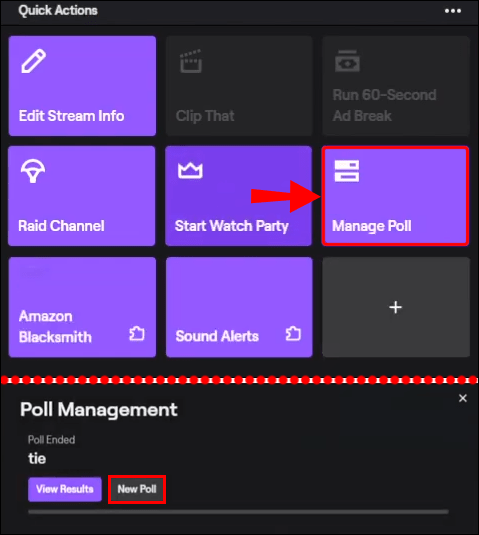
- Dalam 60 aksara, masukkan soalan yang anda ingin tanya sebagai tajuk.
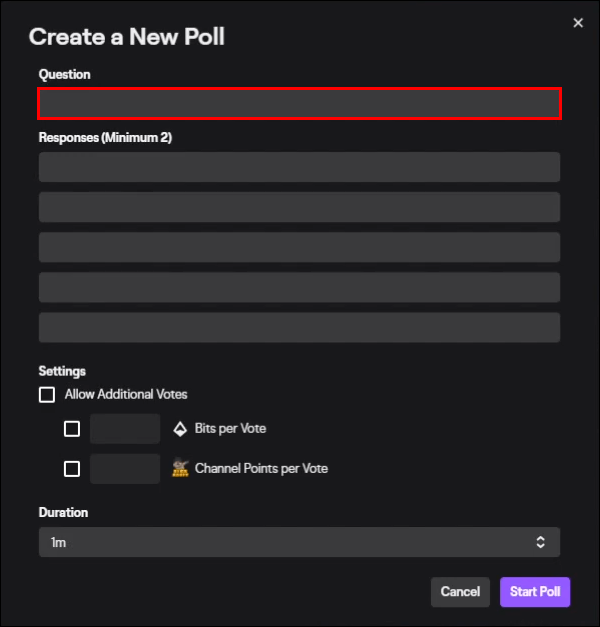
- Kemudian tambahkan pilihan mengundi. Ia boleh sehingga lima pilihan dan sekurang-kurangnya dua.
- Tinjauan pendapat anda boleh dikonfigurasikan menggunakan tetapan berikut:
Membenarkan Mengundi Dengan Bit
Mendayakan ini membolehkan penonton membuat undian tambahan, serta undian yang mereka miliki. Anda perlu menetapkan bilangan Bit yang diperlukan untuk setiap undian tambahan.
Benarkan Pengundian Dengan Mata Saluran
Mendayakan ini membolehkan penonton membuat undian tambahan menggunakan Mata Saluran, termasuk undian yang mereka miliki. Anda perlu menetapkan jumlah Mata Saluran yang diperlukan untuk setiap undian tambahan.
Pengiraan Undi Pelanggan 2x
Dengan ini didayakan, undian daripada pelanggan anda akan dikira dua kali. Oleh itu, menambah dua mata kepada pilihan mereka.
Tempoh
Berapa lama undian akan dijalankan?
- Apabila anda telah menyelesaikan konfigurasi, klik pada butang Mula Tinjauan. Hasilnya akan ditunjukkan pada Papan Pemuka Pencipta anda.
Undian juga boleh dibuat dengan melakukan perkara berikut:
- Navigasi ke Strim Chat anda.
- Masukkan /poll – ruang – kemudian tekan Enter.
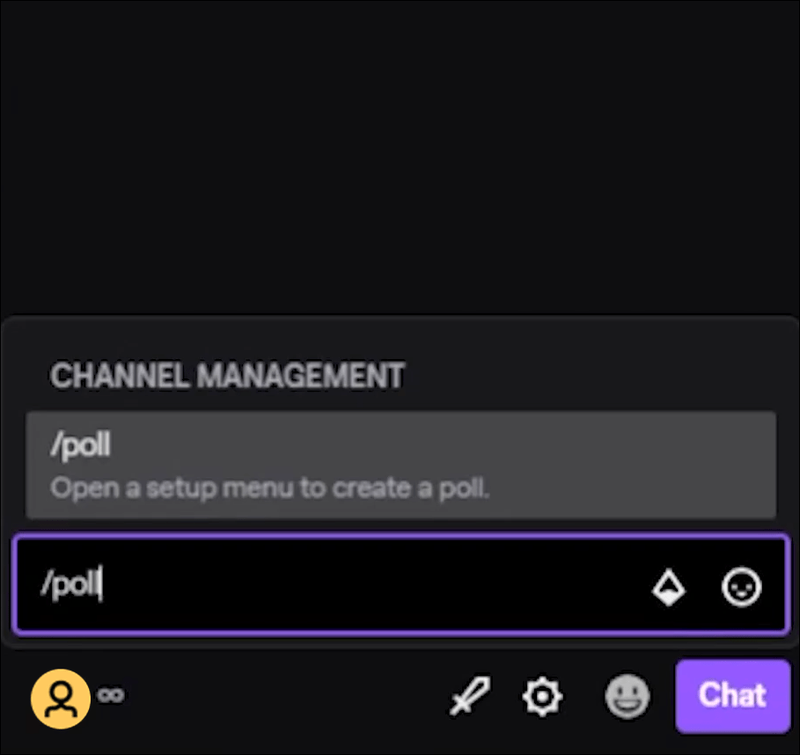
- Buat Tinjauan Baharu akan dipaparkan.
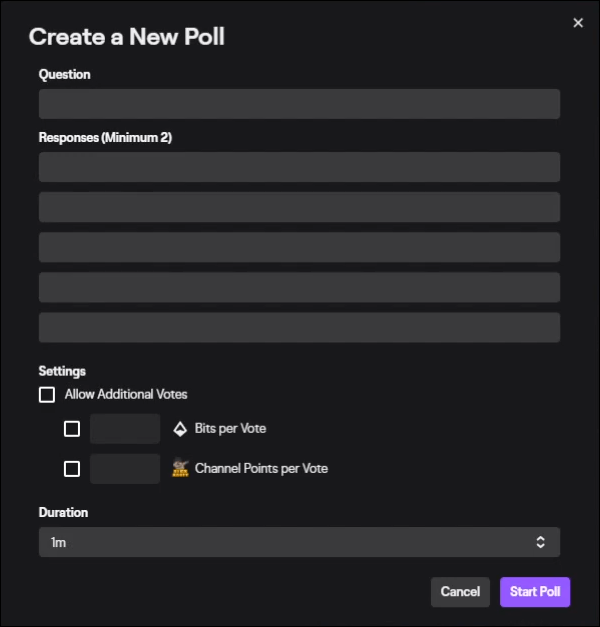
- Buat Tinjauan Baharu akan dipaparkan.
Apa yang Anda Perlukan untuk Mencipta Tinjauan Twitch?
Untuk mula membuat tinjauan pendapat Twitch, anda memerlukan yang berikut:
Akaun Ahli Gabungan atau Rakan Kongsi Twitch
Anda hanya boleh mengakses tinjauan pendapat dari papan pemuka anda dengan akaun ahli gabungan atau rakan kongsi:
- Akaun ahli gabungan – status dicapai setelah anda membina komuniti Twitch anda melalui penstriman yang konsisten.
- Akaun rakan kongsi – untuk penstriman Twitch berjenama dan ditaja.
Perisian Penyiaran
Menggunakan perisian penyiaran berkualiti menunjukkan kepada penonton anda bahawa anda serius dengan penyampaian strim anda dan ingin menawarkan pengalaman yang menyeronokkan. Perisian penyiaran Twitch terbaik setakat tahun ini termasuk:
- OneStream (percuma atau /bulan)
- Penyiar XSplit (.40/bulan)
- Streamlabs OBS (percuma atau /bulan)
- Studio OBS (percuma)
- Studio Twitch (percuma)
Di mana untuk Cari Pengurus Poll di Twitch?
Gunakan langkah berikut untuk mencari Urus Tinjauan di Twitch:
alexa menghadapi masalah untuk menyambung ke internet
- Log masuk dan klik pada gambar profil anda di penjuru kanan sebelah atas skrin.

- Tatal ke bawah untuk mencari Papan Pemuka Pencipta dan kemudian pilihnya.
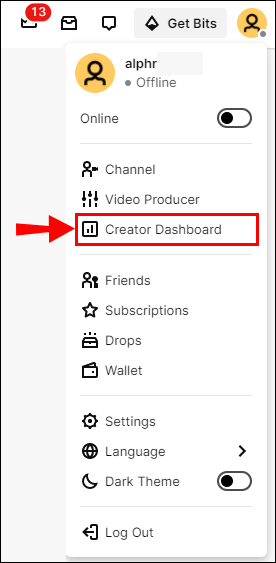
- Di sebelah kanan, tuding tetikus anda di atas panel, kemudian tatal ke bawah.
- Pilih panel kosong dengan tanda tambah untuk lebih banyak panel Tindakan Pantas.
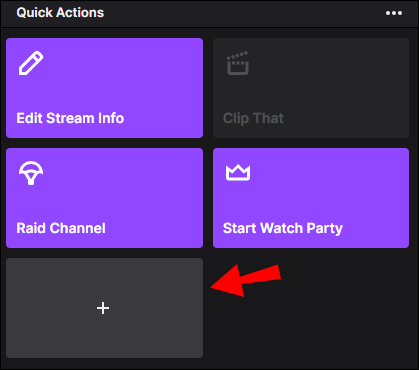
- Panel Tindakan Pantas membenarkan akses pantas kepada fungsi semasa strim langsung.
- Jika sebelum ini ditambahkan, panel Urus Tinjauan akan dipaparkan di sini. Jika tidak, klik pada butang Tambah untuk menambahnya.

Bagaimana untuk Melihat Keputusan Undian di Twitch?
Untuk melihat hasil tinjauan pendapat anda dalam masa nyata dan memaparkannya semasa strim anda, gunakan tindanan Tinjauan:
- Tambahkan sumber penyemak imbas ke dalam adegan aktif anda.
- Masukkan URL berikut: https://www.twitch.tv/popout/YOURUSERNAME/poll gantikan YOURUSERNAME dengan nama anda sendiri.
- Daripada panel Tinjauan, pecahan masa nyata keputusan tinjauan pendapat anda akan dipaparkan dan pilihan untuk menamatkan tinjauan pendapat lebih awal pada Papan Pemuka anda.
- Apabila tinjauan pendapat telah tamat, anda boleh melihat pecahan dengan memasukkan URL: https://twitch.tv/popout/YOURUSERNAME/poll
- Pilih Pecahan Undi untuk garis besar keputusan akhir, dengan maklumat seperti bilangan penonton yang mengundi menggunakan Bit atau Mata Saluran dan siapa penyumbang teratas.
Bagaimana untuk Melakukan Tinjauan Dengan Nightbot?
Untuk membuat tinjauan pendapat dengan Nightbot, lakukan perkara berikut:
- Daripada sembang anda masukkan |__+_| tajuk baharu| pilihan 1 | pilihan 2 (sehingga 5 pilihan)
Nota : Tajuk ialah soalan yang anda kemukakan dan pilihan pengundian individu, mis.,
!poll new Patutkah saya berlari dalam hujan?| ya | tidak | mungkin
Untuk melihat hasil terbaharu daripada sembang anda, masukkan:
- |_+_|
Soalan Lazim Tambahan
Bagaimana Anda Mod Orang dalam Twitch?
Berikut ialah dua cara untuk menjadikan seseorang penyederhana:
Dengan Mengklik Nama Pengguna Seseorang
1. Apabila orang itu telah menyertai strim anda, dalam sembang, klik pada nama pengguna mereka.
2. Klik pada ikon orang dengan tanda tambah yang menyatakan Mod [nama pengguna].
· Mereka kemudiannya akan diberi hak moderator.
Gunakan Perintah Mod
1. Daripada sembang, masukkan /mod [nama pengguna].
· Contohnya, untuk menjadikan pengguna lorrsbris sebagai penyederhana, anda akan menaip |_+_|
· Selepas anda memasukkan arahan mesej pengesahan akan muncul: [nama pengguna anda] memberikan keistimewaan moderator kepada lorrsbris.
Adakah mungkin untuk memanfaatkan Twitch sepenuhnya?
ya. Ia adalah mungkin untuk mendapatkan banyak daripada Twitch. Di sini kita akan membincangkan cara mengembangkan khalayak anda dan mengewangkan.
Tunjukkan Keperibadian Anda
Untuk menarik penonton berulang, anda perlu menghiburkan. Kepandaian anda bermain permainan ini tidak sepenting menarik orang kepada personaliti keren anda dan aspek sosial aliran. Ingat untuk terus bercakap tentang apa sahaja yang datang secara semula jadi; jangan hebohkan mereka dengan kiraan pengikut atau matlamat penting—mereka mungkin tidak berminat.
Tarik Penonton Dengan Tajuk Strim dan Lakaran Kecil yang Hebat
Jadikan strim anda menonjol dengan tajuk deskriptif menggunakan perkataan yang menarik, pastikan ia jujur dan cuba elakkan umpan klik. Gunakan tindanan terbaik kerana ia muncul pada lakaran kecil anda. Buat penampilan ringkas menggunakan grafik berkualiti tinggi untuk menyampaikan jenama anda.
Bekerjasama dan Berkawan dalam Komuniti Anda
Untuk menonjolkan lebih banyak lagi personaliti anda, pertimbangkan untuk bekerjasama dengan rakan dan penstrim yang anda mempunyai chemistry yang baik. Orang akan tertarik kepada kandungan anda dan terus datang kembali untuk mendapatkan lebih banyak lagi. Dengan bergaul dengan orang dalam komuniti anda, mereka yang mempunyai minat yang sama secara semula jadi akan tertarik dengan aliran anda.
Jana Wang Dengan Twitch
cara membuka blokir nombor yang disekat pada telefon bimbit
Bersedia untuk mula menjana pendapatan daripada bermain permainan video kegemaran anda dan/atau menganjurkan strim tentang hobi anda? Berikut ialah dua cara untuk mengewangkan kandungan Twitch anda:
Program Gabungan Twitch
Untuk menjadi ahli gabungan, anda mesti memenuhi kriteria terlebih dahulu dan saluran anda diterima oleh program. Twitch akan memberitahu anda melalui papan pemuka anda dan juga menghantar e-mel kepada anda untuk memulakan proses.
Dari skrin anda, anda akan dapat melihat perkembangan pencapaian anda, yang dikemas kini setiap kali anda melangkah lebih dekat untuk memenuhi keperluan.
Jadi bagaimana anda boleh membuat wang?
· Dengan menukar pengikut kepada pelanggan saluran anda, anda akan menerima wang daripada langganan Twitch Prime/Amazon Prime mereka, yang percuma untuk mereka tetapi bersamaan dengan .99.
· Dengan mendayakan Bits syiling maya, penonton boleh menyokong saluran anda dengan membeli dan bersorak. Anda akan menerima bahagian hasil apabila penonton bersorak dengan Bits.
· Apabila penonton membeli mana-mana permainan atau item berkaitan yang anda iklankan semasa strim anda. Anda akan memperoleh bahagian 5% daripada keuntungan yang diperoleh daripada sebarang pembelian yang berasal daripada iklan yang dipaparkan pada saluran anda.
Program Rakan Kongsi Twitch
Untuk menyertai program rakan kongsi, anda perlu memohon program tersebut , dengan andaian anda memenuhi keperluan. Rakan kongsi dianggap tahap tinggi. Anda akan memperoleh lebih banyak sebagai rakan kongsi daripada ahli gabungan.
Dengan memasukkan iklan dalam strim anda, anda akan memperoleh peratusan keuntungan yang dijana daripada iklan yang dipaparkan semasa strim langsung anda; jadi potensi besar di sini untuk menjana wang yang banyak!
Bagaimana Anda Membuat Panel Twitch?
Panel secara teknikal adalah imej. Untuk satu cara untuk mencipta imej untuk ditambahkan pada panel Twitch, lakukan perkara berikut:
1. Akses saluran anda dan tatal ke bawah dan pilih Edit Panel.
2. Untuk menambah panel, klik pada tanda tambah, kemudian Tambah panel teks atau imej.
3. Pilih Tambah Imej.
· Anda boleh menggunakan perisian cat percuma untuk mencipta imej agar sesuai dengan bentuk panel anda.
· Saiz resolusi panel ialah 320px lebar, yang tidak mencukupi untuk kemasan yang tajam jadi pertimbangkan untuk menggandakan piksel reka bentuk anda.
4. Lawati tapak imej percuma tanpa royalti untuk memilih imej latar belakang.
5. Salin dan tampal imej ke dalam perisian cat anda.
bagaimana untuk mengetahui sama ada gpu mati
6. Jika perlu, ubah saiznya agar sesuai dengan panel anda.
7. Tambahkan teks anda.
8. Apabila reka bentuk anda selesai, save ke komputer anda sebagai .png'https: //static.cloudflareinsights.com/beacon.min.js/v652eace1692a40cfa3763df669d7439c1639079717194 'integriti =' SHA512-Gi7xpJR8tSkrpF7aordPZQlW2DLtzUlZcumS8dMQjwDHEnw9I7ZLyiOj / 6tZStRBGtGgN6ceN6cMH8z7etPGlw == 'data-cf -beacon='{'rayId':'6dbd3e4dc8002d4f','token':'ac0ebc0114784b23b3065b729fb81895','version':'2021.12.0','si':100}'silang asal